win8.1打开文件夹速度很慢的具体原因及解决方法
更新日期:2023-08-25 04:10:52
来源:转载
win8.1系统打开文件夹经常遇到速度慢或者长时间无响应问题,相信让不少用户头疼不已,为什么会出现这样情况呢?主要是因为该文件夹下存放了大量的可执行程序所致。如果电脑没有安装第三方防护软件,Win8.1系统自带的Windows Defender处于默认开启状态。这导致扫描文件时会占用大量的系统资源并造成打开文件夹慢,半天无响应问题。如果安装有其他防护软件,Windows Defender应该会自动关闭。找到故障原因之后,下面小编介绍具体解决方法给大家。
解决办法一:关闭Windows Defender
1/win8.1桌面下,将鼠标悬停在任务栏右上角或右下角,弹出竖条菜单,点击“设置”→“控制面板”;打开控制面板后将查看方式设为“大(小)图标”,就能找到Windows Defender;

2、或按“Windows+Q”组合捷,在弹出搜索框中输入“Windows Defender”,找到并打开Windows Defender界面。打开Windows Defender,依次点击“设置”→“实时保护”,将“启用实时保护(推荐)”对勾去掉,保存更改即可。
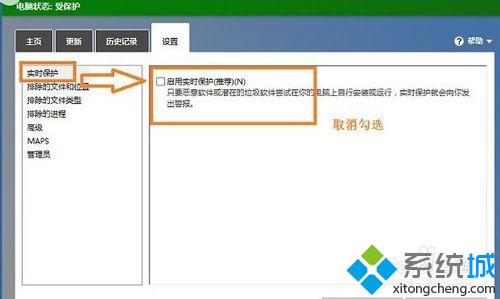
3、如果没有安装防护软件,又不想关闭Windows Defender的话,就需要设定特例了;
4、点击“设置”选项卡,在左侧就有相对应的例外设置。如果要排除某一个文件夹,点击“排除的文件和位置”,在“文件位置”右侧点击“浏览”选择要排除的文件夹后,点击“添加”,然后点击“保存更改;

5、也可以设置“排除的文件类型”,在“文件扩展名”框内输入“exe”,多个扩展名用分号分隔,然后点击“添加”→“保存更改”。当然,排除的设置是需要你在可以熟知你所拥有的程序是无害的。
解决办法二:关闭索引,提升响应速率
1、右键目标文件夹,选择“属性”,在“常规”选项卡右下方点击“高级”按钮,在弹出的对话框中取消“除了文件属性外,还允许索引此驱动器文件的内容”前面的对勾。勾选“压缩内容以便节省磁盘空间”,点击“确定”;
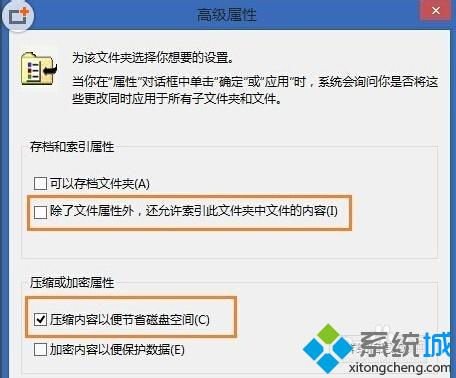
2、设置完毕后,再次打开文件夹,你会发现不再是漫长的等待,而是瞬间打开。
上述小编介绍的两种方法都可以解决win8.1打开文件夹速度很慢的问题,设置之后,大家会发现打开文件夹速度比之前快很多了,有需要的用户可以掌握。
- monterey12.1正式版无法检测更新详情0次
- zui13更新计划详细介绍0次
- 优麒麟u盘安装详细教程0次
- 优麒麟和银河麒麟区别详细介绍0次
- monterey屏幕镜像使用教程0次
- monterey关闭sip教程0次
- 优麒麟操作系统详细评测0次
- monterey支持多设备互动吗详情0次
- 优麒麟中文设置教程0次
- monterey和bigsur区别详细介绍0次
周
月












